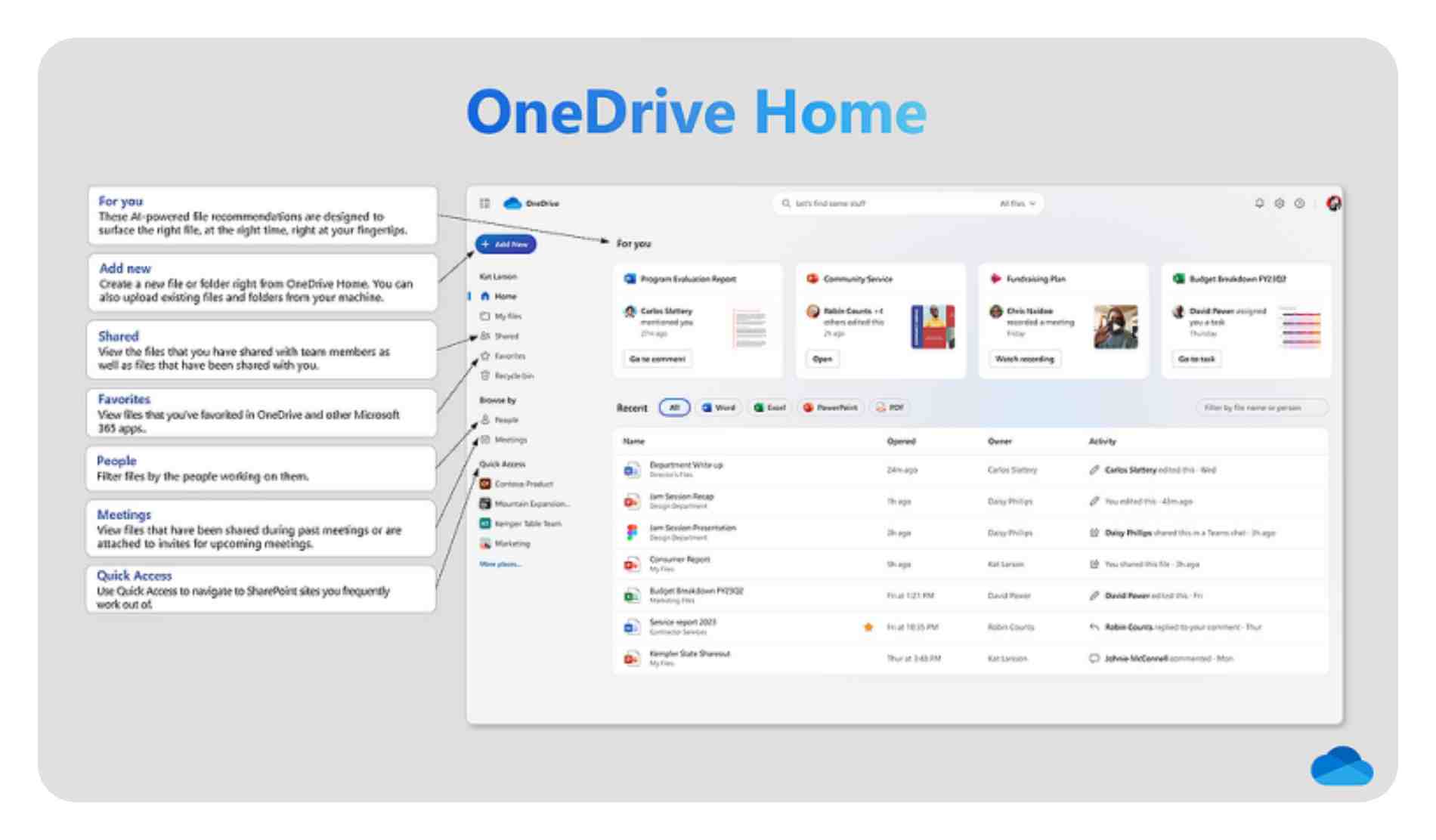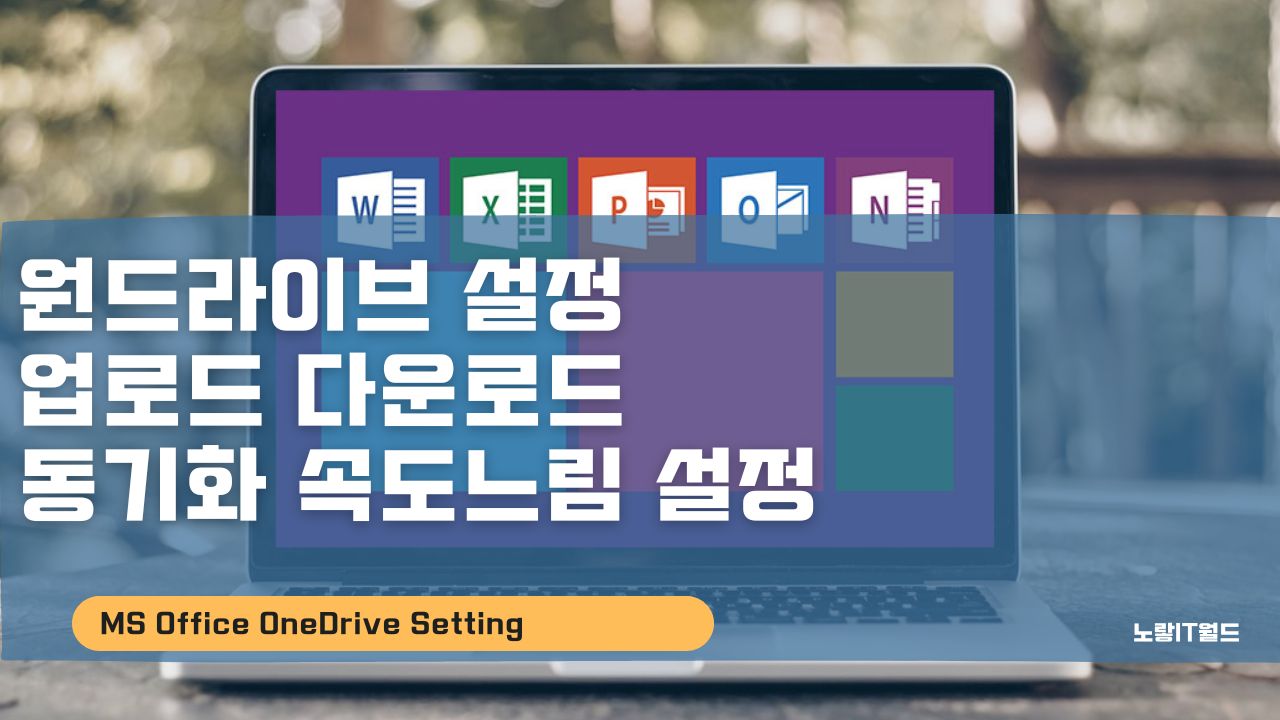윈도우11 원드라이브 자동 백업 문제 사례 및 해결방안
최근 Microsoft가 Windows 11 사용자들을 불편하게 만드는 변화가 있었습니다. 공지 없이 조용히 Windows 11 초기 설정을 변경하여 사용자 동의 없이 OneDrive 폴더 백업을 자동으로 활성화한 것입니다. 이 문제는 사용자들 사이에서 많은 논란을 일으키고 있으며, 특히 개인 파일이 의도치 않게 클라우드에 업로드되는 상황에서 사용자의 프라이버시와 데이터 관리에 대한 걱정을 증폭시키고 있습니다. 윈도우 업데이트 설치 후 변경사항 … Read more